Dell C/Dock II Expansion Station User Manual
Page 430
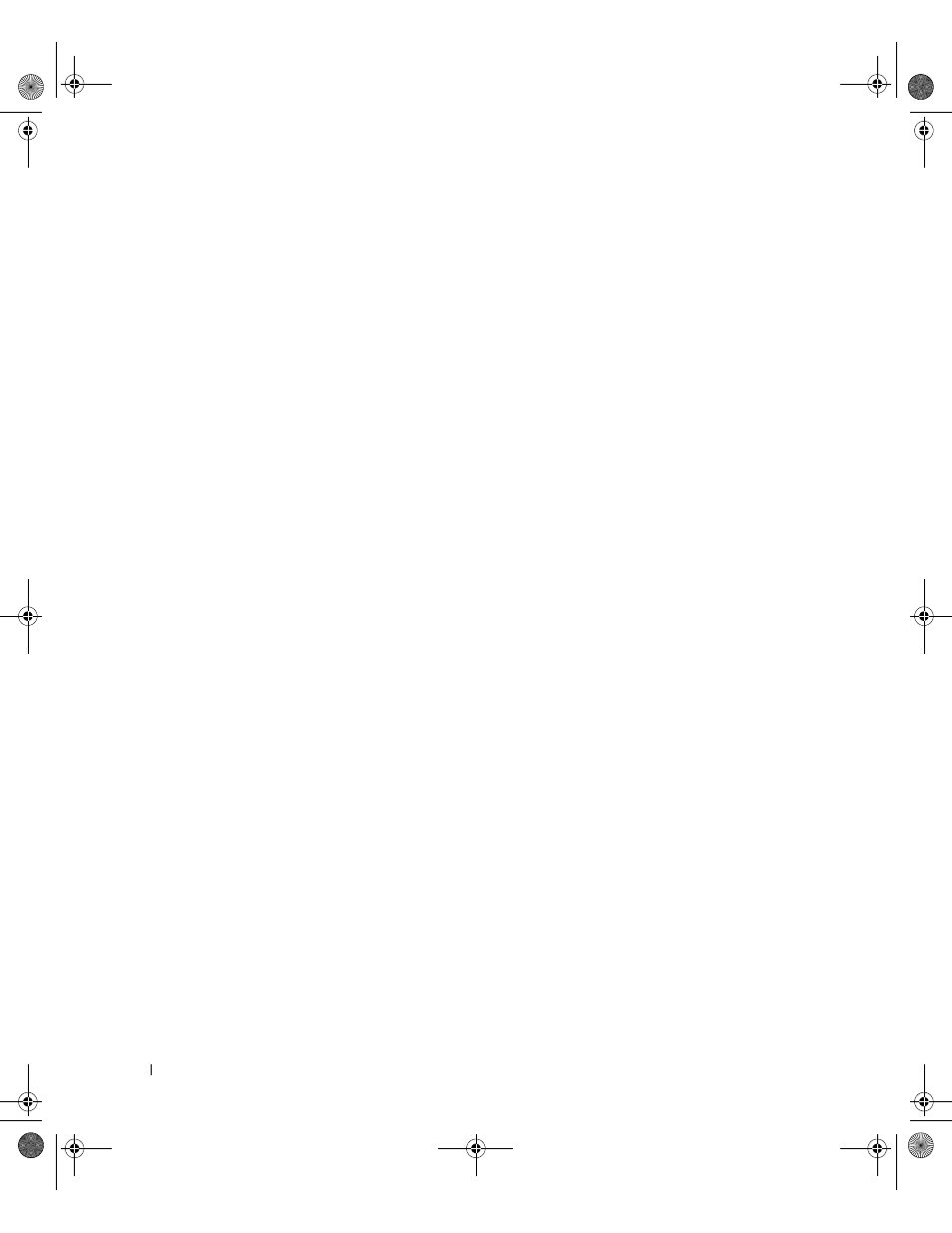
428
G u í a d e i n f o r m a c i ó n d e l s i s t e m a
www
.dell.com | support.dell.com
Compruebe los controladores de acoplamiento existentes en el
ordenador
1
Haga doble clic en Mi PC.
2
Haga doble clic en Panel de control.
3
Haga doble clic en Agregar o quitar programas.
4
Localice los controladores de acoplamiento correctos a partir de la lista
de programas.
Para Windows 9x y Windows Me, busque el controlador que incluye
Instalación rápida en el nombre. Por ejemplo: Instalación rápida de
Dell Dock para Windows.
Para Windows NT, busque NT Softex Docking Services.
Si el ordenador no tiene los controladores de acoplamiento, vaya a la
siguiente sección, “Instalación de los controladores de acoplamiento”. Si el
ordenador tiene los controladores de acoplamiento, vaya a “Acoplamiento
del ordenador”.
Instalación de los controladores de acoplamiento
Puede instalar los controladores de acoplamiento de una de las siguientes
maneras:
•
Instale los controladores desde el
ResourceCD (CD de recursos) o
desde el CD
Drivers and Utilities (Controladores y utilidades) que
se incluye con el ordenador o el dispositivo de acoplamiento.
•
Descargue los controladores del sitio Web de asistencia técnica
de Dell.
Instalación de los controladores de acoplamiento desde el ResourceCD
o el CD Drivers and Utilities (Controladores y utilidades)
1
Inserte el
ResourceCD o el CD Drivers y utilidades en la unidad de CD.
En la mayoría de casos, el CD se inicia automáticamente. Si no es así,
inicie el Explorador de Windows, haga clic en la unidad de CD para
mostrar el contenido del CD y, a continuación, haga doble clic en el
archivo de aplicación autorcd. Si aparece la pantalla de bienvenida,
haga clic en Siguiente. La primera vez que ejecute el CD podría
pedirle que instale algunos archivos de configuración. Haga clic en
Aceptar y siga las instrucciones en pantalla para continuar.
0G913bk1.book Page 428 Thursday, October 18, 2001 12:33 PM
